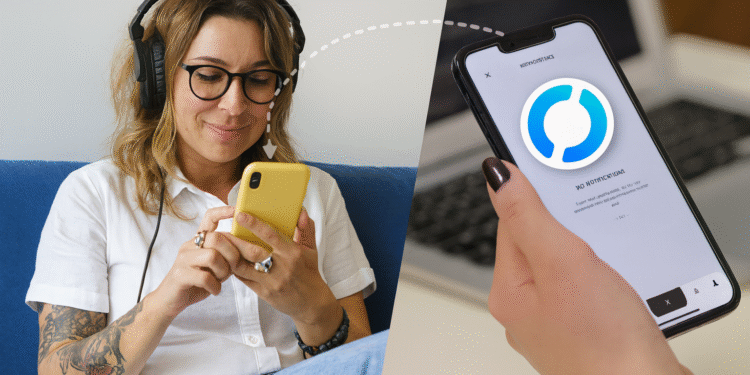Rustdesk: تحكم في أي هاتف بخطوتين 🚀
كما يمكنك استخدامها برامج سطح المكتب البعيد للتحكم في جهاز الكمبيوتر الذي يعمل بنظام Windows عن بُعدمن الممكن أيضًا القيام بذلك على الأجهزة المحمولة. ربما سمعتَ عن مزايا TeamViewer، بل ورأيتَ مقارناتٍ مع AnyDesk، ولكن هناك بديلٌ مفتوح المصدر لا ينبغي أن يفوتك. 🚀
إذا كان ما تحتاجه هو الوصول من هاتف إلى هاتف ذكي آخر عن بعد أو تنفيذ نفس العملية من جهاز كمبيوتر أو على الويب، فلا مشكلة، روست ديسك puede ofrecerte esta ventaja y sin costo alguno. 🤩
لا يهم إذا كان لديك جهاز Samsung أو Xiaomi أو جهاز Apple، تتيح لك إمكانية العمل عبر الأنظمة الأساسية لهذه الأداة تنفيذ العديد من المهام المفيدةفي الواقع، إنه مثالي لمساعدة والديك عن بعد إذا لم يكونوا على دراية بالتكنولوجيا، أو ربما يكون خيارًا رائعًا لمساعدة أصدقائك. 💻📱
كيفية تنزيل وتثبيت Rustdesk
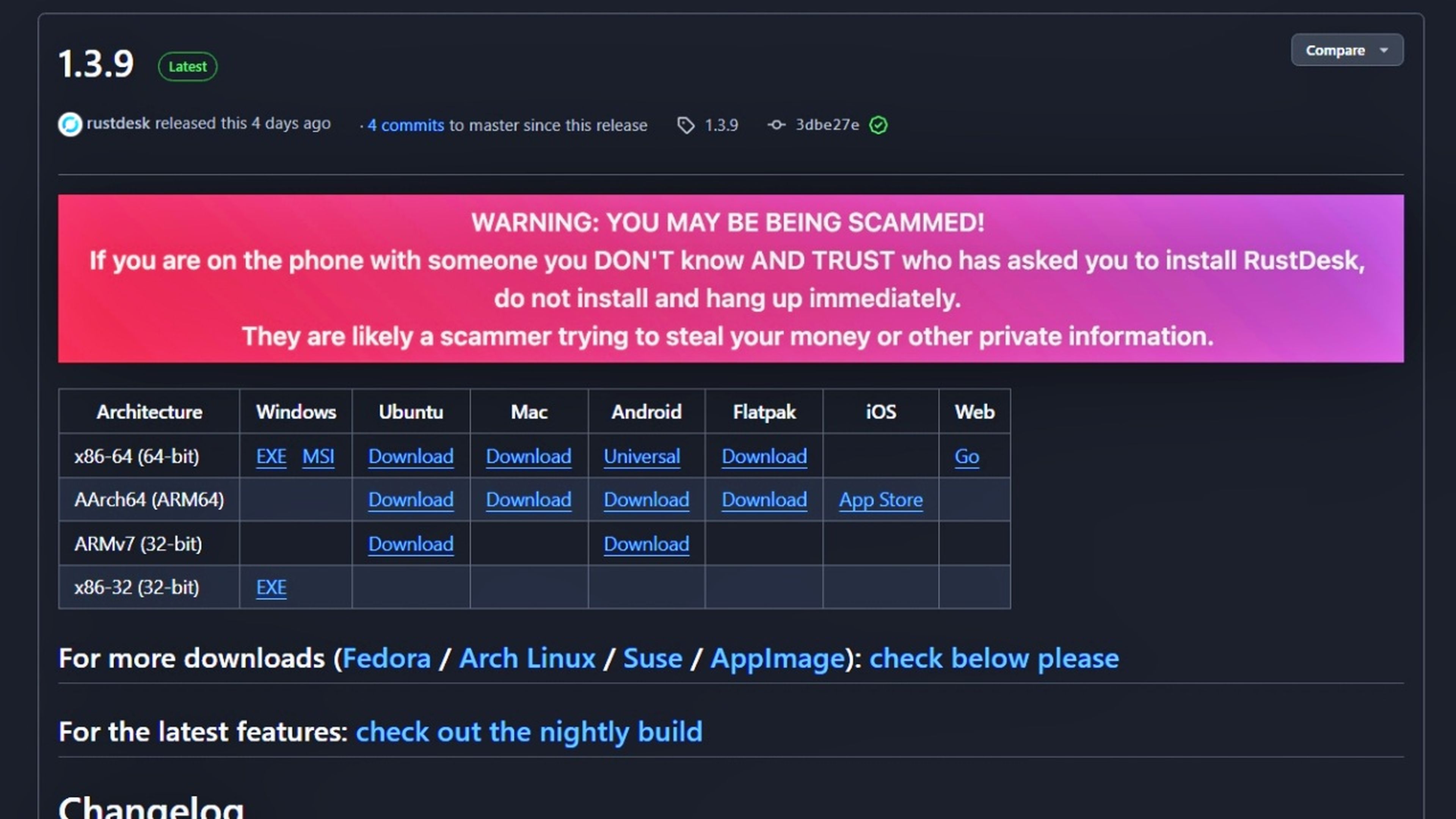
هذا البديل لبرنامج TeamViewer غير متوفر على متجر Playلذا تختلف طريقة التثبيت، سواءً على الكمبيوتر أو الهاتف المحمول. للحصول عليه، يجب عليك الانتقال إلى الصفحة الرسمية وحمل الإصدار الذي تحتاجه، سواء لجهاز كمبيوتر يعمل بنظام Windows، أو Linux Ubuntu، أو Mac، أو جهاز محمول. 📲
إذا كنت تُثبّت التطبيق من جهاز كمبيوتر، فاتبع التعليمات في ملف التثبيت. أما إذا كنت تُثبّت التطبيق من هاتف ذكي، فستحتاج إلى تثبيته كملف APK ليعمل. 🔧
بشكل أساسي، على نظام أندرويد، يبحث عن الملف .apk في مدير التخزين، انقر عليه لبدء التثبيت. ثم تأكد من منح الأذونات اللازمة لتجنب مشاكل الاستخدام. ✅
في حالة iPhone، تكون العملية أبسط لأنها في متجر التطبيقاتلذا، لا توجد خطوات كثيرة يجب اتباعها. إذا لم تكن متوافقًا أو واجهت مشاكل لسبب ما، يمكنك استخدامه من إصدار الويب. 🌐
كيفية استخدام الهاتف المحمول الذي يعمل بنظام Android أو iOS عن بُعد
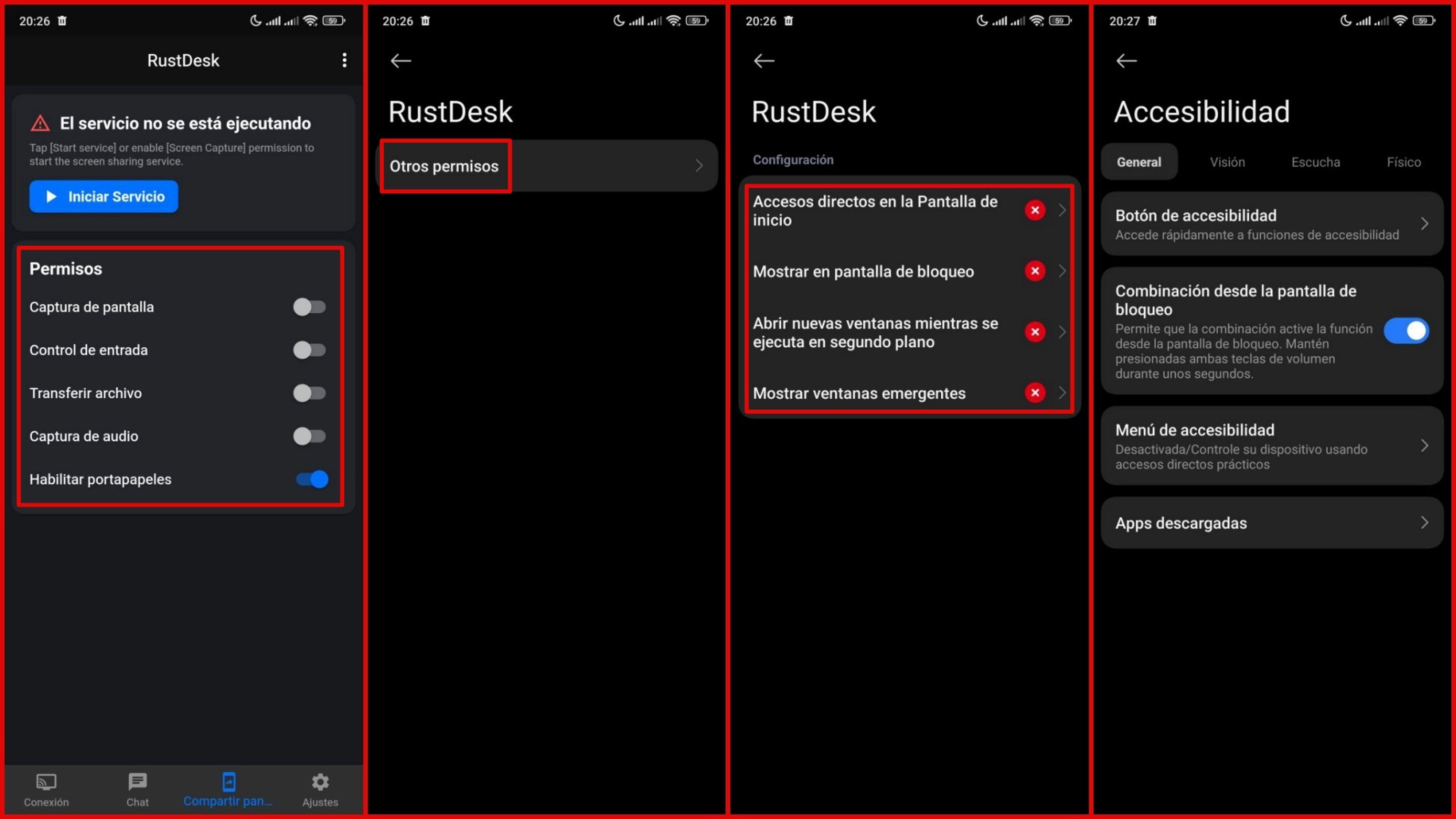
إذا كان هدفك الرئيسي هو التحكم في الهاتف من جهاز محمول آخرستحتاج إلى تثبيت التطبيق على كلا الهاتفين. بعد ذلك، تابع عملية الإعداد، وهنا ننبهك إلى بعض الأمور. ⚠️
الطريقة الوحيدة لتنفيذ هذا النوع من الربط هي منح سلسلة من الأذونات، إذ يجب أن يتمتع كلا الجهازين بالتحكم الكامل في الإجراءات. والأمر الجيد هو أن المنصة نفسها تُحذرك من استخدام التطبيق، لأنه قد يحاول المتسللون الاستفادة منه. 🕵️♂️
لذلك، من الضروري أن تعلم أنه آمن، ولكن يوصى قبل البدء بالذهاب إلى الإعدادات وتفعيل خيار تمكين المصادقة بخطوتين. بجانب، لا تشارك بياناتك أو أذوناتك مع الغرباء التي تطلب منك الوصول عبر Rustdesk. 🔒
الآن بعد أن تعرفت على هذه التفاصيل، يمكنك المتابعة في قسم مشاركة الشاشةفعّل جميع المتطلبات المطلوبة؛ الأمر سهل. ما عليك سوى النقر على أحدها وستتلقى تعليمات حول كيفية تفعيله. 🖥️
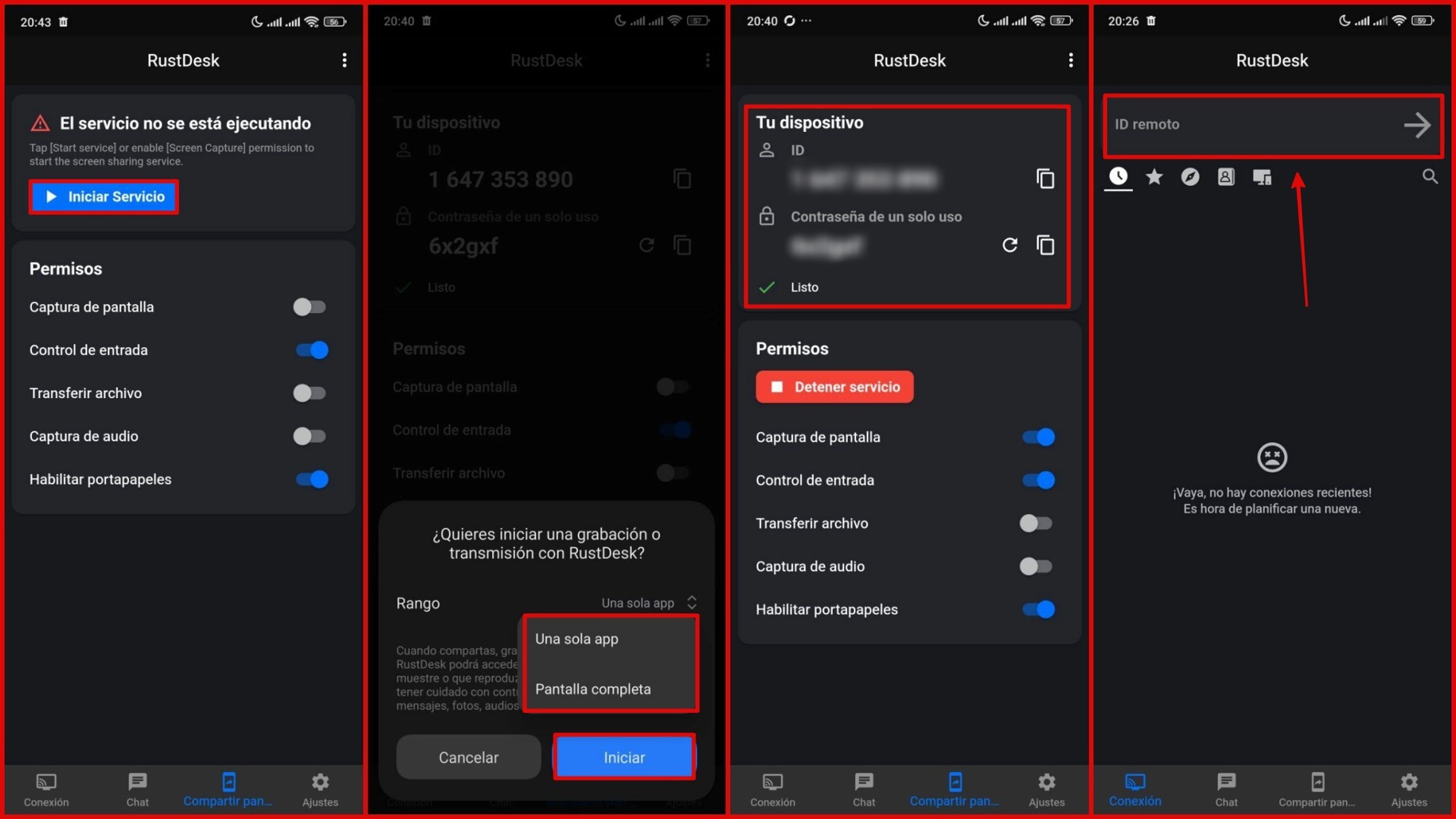
بعد القيام بذلك، يمكنك البدء بالمزامنة. أولاً، في الجهاز الذي سينقل الشاشة والمداخل، يجب عليك الضغط على الزر بدء الخدمةستظهر نافذة حيث يمكنك الاختيار يتراوحلذا قرر ما إذا كنت تريد السماح بالوصول من تطبيق واحد أو شارك شاشة كاملة. 🖱️
ثم انقر على يبدأ وانتظر القسم جهازك يظهر الإشعار قائمة. المعلومات بطاقة تعريف و كلمة مرور لمرة واحدة يجب عليك نسخها وإرسالها لوالدك أو صديقك أو إدخالها مباشرة على جهازك الآخر. 📋
الآن، على الهاتف المحمول الذي سيتولى التحكم عن بعد، انتقل إلى اتصال ووضع الكود بطاقة تعريف في قسم معرف بعيدوأدخل أيضًا كلمة المرور التي نسختها سابقًا. سيتم تسجيل دخولك. 🔗
العملية متشابهة سواءً أردت مشاركة شاشتك أو الوصول إليها من جهاز أندرويد إلى آيفون أو من الكمبيوتر إلى الهاتف، حسب الحاجة. ميزة أخرى هي أنه من الممكن نقل الملفات والحافظة وتمكين الصوت. 🎵📁
كما ترى، العملية بسيطة جدًا ويمكن استخدامها في مواقف متنوعة. يُنصح بتوخي الحذر عند مشاركة هذه الرموز، مع أشخاص تثق بهم فقط. 🤝